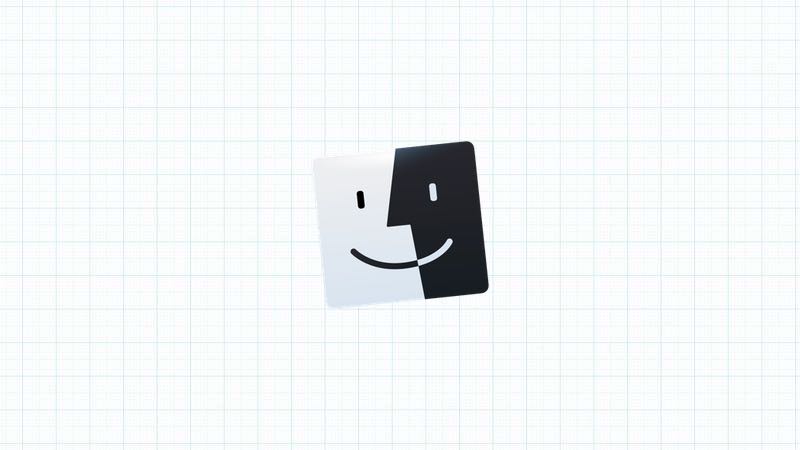
「MacOS Mojave」开始支持「深色模式」,体验尚佳,但是使用一段时间后发现,「深色模式」不合个人口味,美观度不及浅色不说,还会影响个人的专注度和使用效率,最后还是换回了「浅色模式」。
「MacOS Mojave」的「浅色模式」和上一版本「MacOS high sierra」有着明显的不同,就是菜单栏、Dock不能再自定义为深色了,只剩全局选择,要么全黑,要么全浅色。
那想要通过自定义获得更好的颜色区分,系统又没有设置选项,怎么办呢?
「Gray」这款软件能帮到你,它能单独设置应用的颜色模式:默认、深色、浅色,黑白随心配。
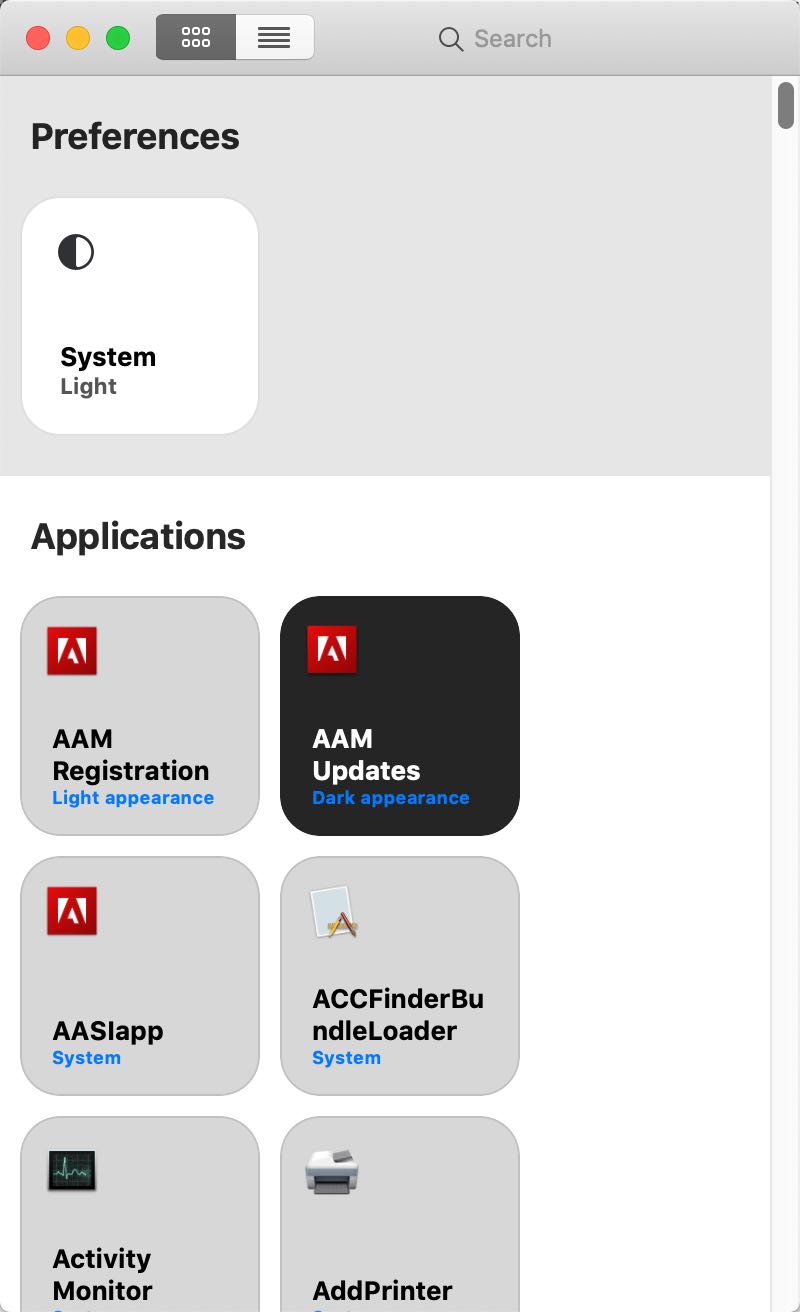
操作方法如下:
1.首先你需要进入「系统偏好设置」-「通用」,选择深色模式,这是想要「Gray」设置生效的前提;
2.打开「Gray」,应用列表中选择想要设置的应用,单击即可切换颜色模式,System(系统)、Light appearance(浅色模式)、Dark appearance(深色模式),软件也会给你相应的颜色反馈;
3.如果你想要设置的应用(比如 chrome)尚在运行中,单击后,「Gray」会关闭该软件(chrome),重新打开即可生效
「Gray」操作界面支持图标和列表排列,默认按应用首字母排序,还支持搜索功能,可以更快定位应用。
技术原理
「Gray」其实没有什么黑科技,只是帮你敲了一段代码。
defaults write com.apple.dt.Xcode NSRequiresAquaSystemAppearance -bool YES
以上这段代码的意思是,将 Xcode 单独设置为浅色,如果你不嫌麻烦,可以一个一个敲。
下载地址:V0.10.1
解压密码
本站所有dmg、zip 打开密码均为 macflow.net
原创文章,作者:daming,如若转载,请注明出处:https://macflow.net/p/929.html

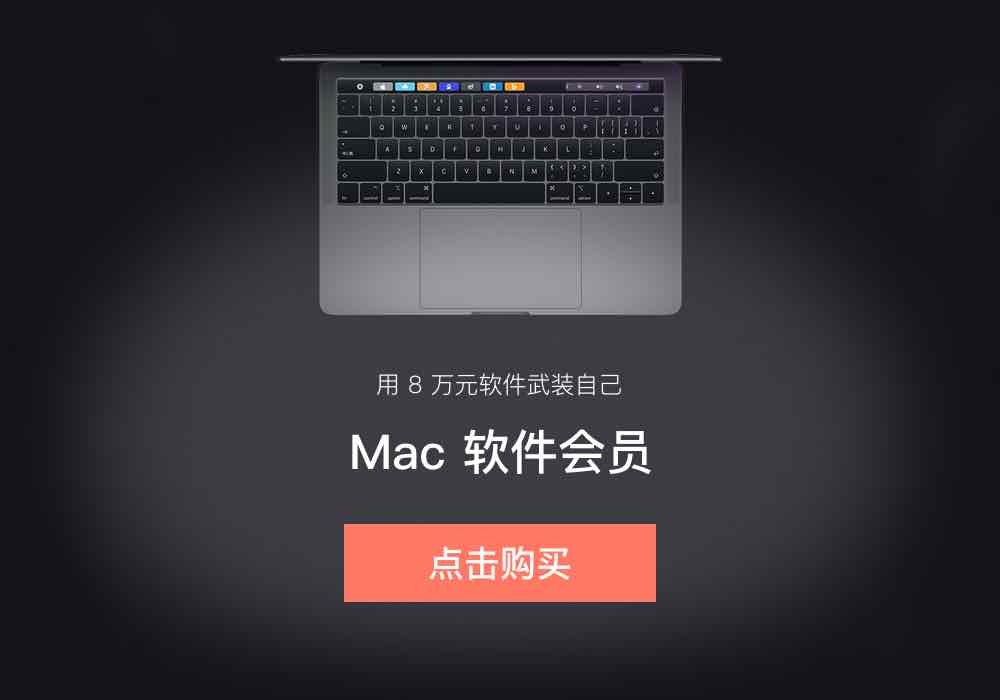
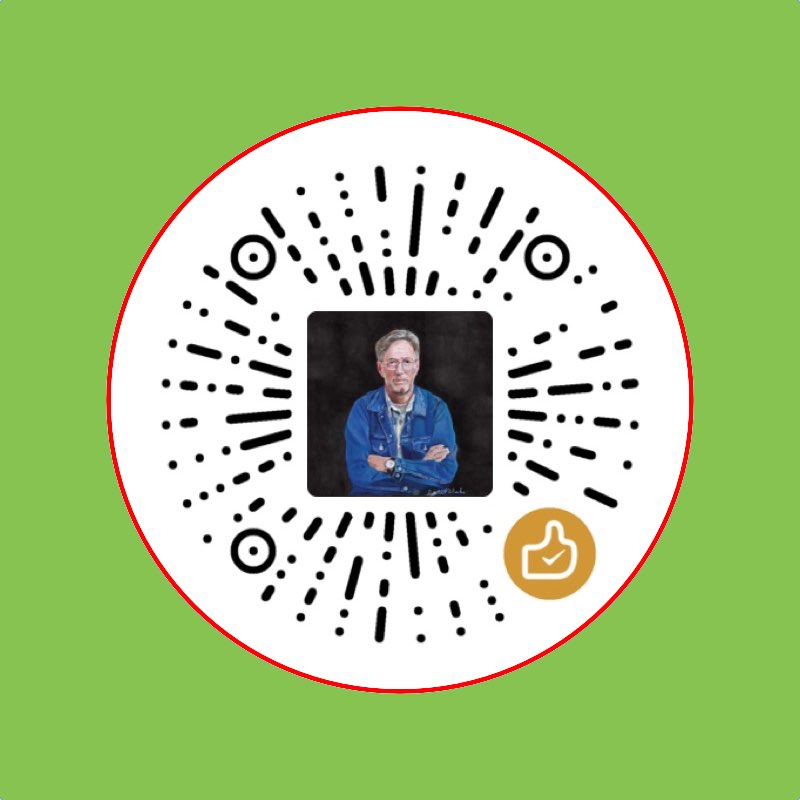 微信扫一扫
微信扫一扫 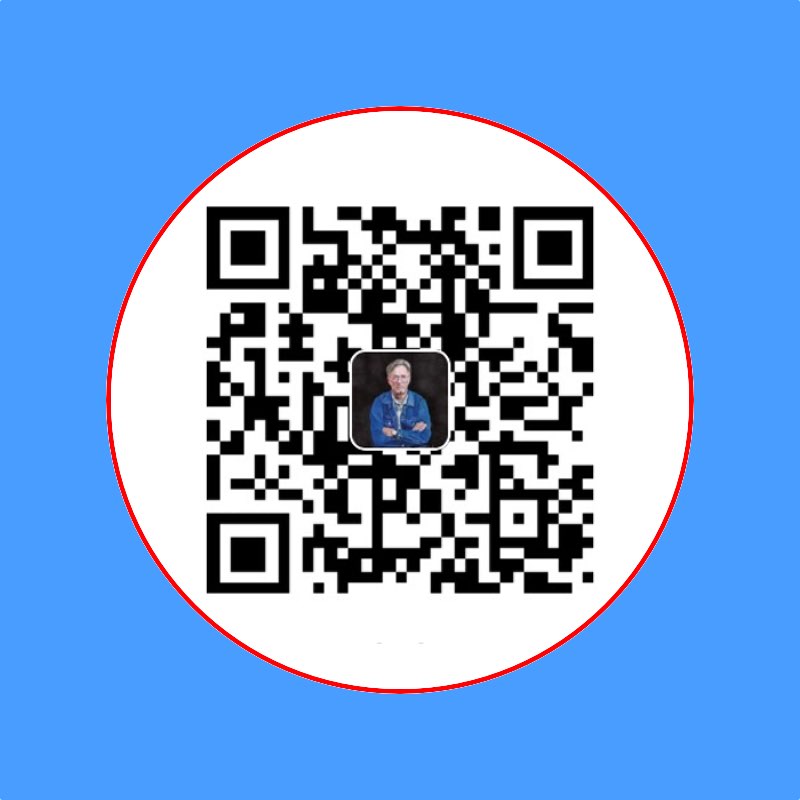 支付宝扫一扫
支付宝扫一扫 